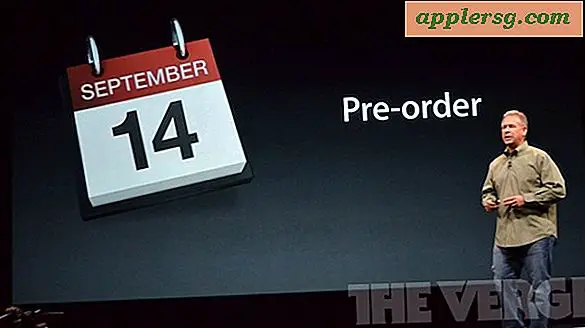Digita l'icona del logo Apple su iPhone o iPad con le scorciatoie da tastiera
![]()
Il logo Apple è iconico e utilizzato frequentemente dai fan, ma se stai cercando di digitare il logo Apple () su un iPhone o iPad non lo troverai nelle opzioni standard della tastiera o nei caratteri speciali. In effetti, per il momento, comunque, il logo Apple non ha un'opzione di carattere facilmente accessibile nella tastiera iOS (probabilmente merita almeno un posto nella tastiera Emoji). Ciò non significa che non puoi digitare l'icona di Apple da un dispositivo iOS, dovrai solo utilizzare uno dei seguenti trucchi.
Come digitare il logo Apple in iOS con un trucco di sostituzione del testo
Se prevedi di utilizzare spesso il logo Apple, il trucco per la sostituzione del testo è probabilmente la scelta migliore per i dispositivi iOS. Anche questo è abbastanza facile, ecco cosa vorresti fare:
- Da iPhone o iPad da cui si desidera aggiungere e digitare il logo Apple, visitare questa pagina Web, quindi toccare e tenere premuto il logo Apple mostrato di seguito e scegliere "Copia"
- Ora vai all'app Impostazioni e scegli "Generale" seguito da "Tastiera"
- Scegli "Scorciatoie" quindi tocca il pulsante + più
- Nella sezione "Phrase" tocca e tieni premuto, quindi seleziona "Incolla" per incollare il logo Apple in posizione
- Tocca su "Collegamento" e usa qualcosa come "applelogo" o un'altra scorciatoia di frase che non entrerà in conflitto con una parola che vuoi usare veramente - questo sarà automaticamente sostituito dal logo Apple quando lo scrivi
- Tocca su "Salva"
- Visita l'app Note per provare il tuo nuovo logo Apple digitando la scorciatoia, inizia a digitare 'applelogo' (o la tua frase) per vedere il logo Apple apparire nella barra dei Quick Type, o scrivi la frase completa per farla sostituire automaticamente con la Icona logo Apple
![]()
![]()
La sostituzione del testo offre anche un modo rapido per digitare sequenze di emoji complesse e altri blocchi di testo lunghi, che ha una grande varietà di scopi.
Questo è ovviamente facile da scrivere una volta che è stato impostato, ma a differenza della digitazione del logo Apple su un Mac, non si tratta solo di una semplice sequenza di tasti.
Per quello che vale, ci sono alcuni altri modi per digitare il logo Apple su un iPhone o iPad, anche se non sono necessariamente più facili rispetto all'approccio di cui sopra.
Digita un logo Apple in iOS con una tastiera speciale
Simile all'aggiunta della tastiera Emoji, puoi aggiungere la tastiera Kana giapponese piena di caratteri speciali e che utilizza l'abilità di sostituzione del testo in caratteri, per scrivere il logo Apple quando vuoi scriverlo su un iPhone, iPad o Ipod touch.
- Vai a Impostazioni> Generali> Tastiera> Tastiere
- Aggiungi la tastiera per "Japanese Kana"
- Apri un'app come l'app Note e tocca l'icona del globo per passare alla tastiera giapponese
- Digita "appuru" per farlo sostituire automaticamente con l'icona Apple
- Tocca di nuovo sull'icona del globo per passare alla tastiera normale
È più facile che usare il trucco della scorciatoia per la sostituzione della tastiera? Io non la penso così, a meno che non ti sia capitato di voler usare comunque la tastiera giapponese Kana, ma forse pensi diversamente.